Verschiedene Möglichkeiten, das Video auf Android -Smartphone zu schneiden

- 3788
- 627
- Samantha Trampeli
Smartphones sind universelle Geräte, da sie zusätzlich zur tatsächlichen Telefonfunktion viele Möglichkeiten haben. Einschließlich gibt es die Möglichkeit, ein Foto zu machen und Videos zu drehen. Das heißt, die Funktion der Komprimierung und Codierung des Videofluss. Natürlich ist es auch ziemlich real, ein Video zu schneiden oder einen Teil davon mit Hilfe vorhanden. Sie müssen nur eines der vielen Programme verwenden, auch unter den Standardeinstellungen.

Verwenden Sie die bau -In -Player -Funktion
Das Android -System verfügt über einen eigenen Video -Dateiplayer, der sich auf jedem Smartphone befindet. Es kann je nach Version etwas extern variieren, aber es ermöglicht es Ihnen, das Video auf dem Telefon zu bearbeiten. Natürlich primitiv, ein Fragment mit willkürlichen Punkten des Anfangs und Ende auszuschneiden. So schneiden Sie das Video mit einem Player am Telefon ab? Sehr einfach:
- das Video ausführen;
- Rufen Sie das Menü an und wählen Sie darin das Element "Beschneiden"
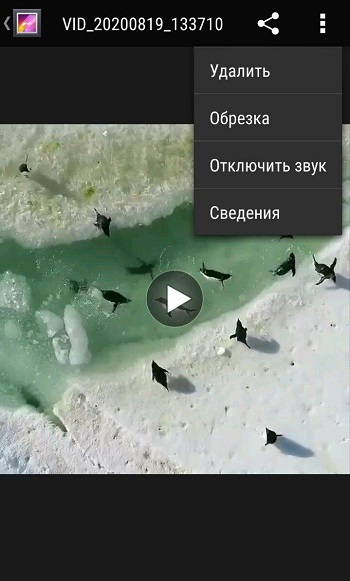
- Die Schieberegler entlang des Herrschers bewegen, die Punkte des Anfangs und des Endes des Schnittfragments hervorheben, und es ist nicht notwendig, sie am Anfang oder am Ende streng zu installieren
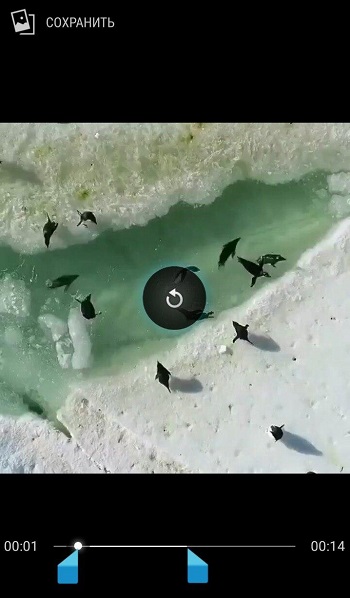
- Drücken Sie die Taste "Speichern", und das ausgewählte Fragment wird als separates Video gespeichert.
Dies ist natürlich kein professionelles Werkzeug, außer nicht sehr bequem, aber bei Bedarf kann es helfen, da immer auf einem Smartphone oder Tablet vorhanden ist und keine speziellen Anwendungen erforderlich sind, um zu installieren. Obwohl sie viel mehr Möglichkeiten für Kreativität bieten und dies oft tun müssen, ist es besser, eines der Programme zu installieren, als die primitiven und mageren Tools des Standard -Players zu verwenden.
Samsung Android
Angesichts der Beliebtheit der Android -Smartphones, genau die Produktion von Samsung sowie einiger dieser Geräte, ist es logisch, das Problem der Beschneidungsvideos auf solchen Geräten separat zu berücksichtigen.
Samsung hat ihre eigene einzigartige Funktionalität, mit der Sie das Video schneiden können. Darüber hinaus funktioniert es merklich einfacher und bequemer als ein Standard -Tool für alle Smartphones mit einem installierten mobilen Betriebssystem Android.
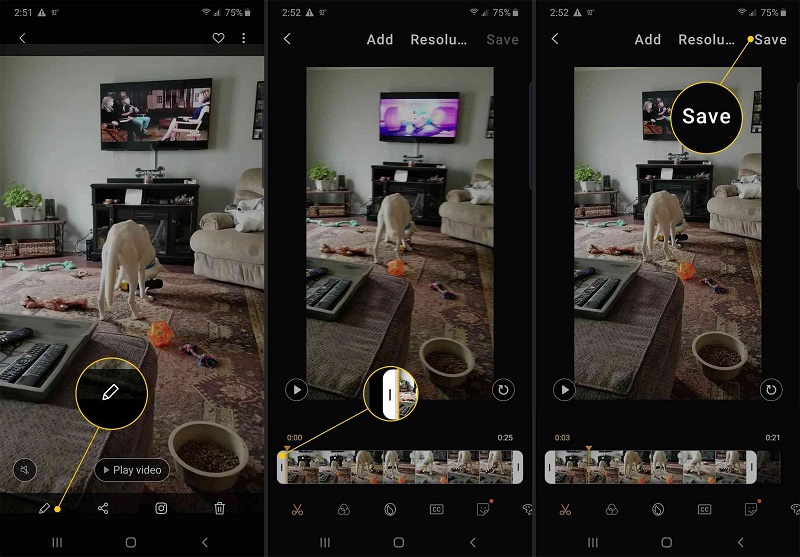
Wenn der Benutzer der Eigentümer des Samsung -Smartphones ist und es erforderlich ist, einen Teil des Videos zu schneiden, müssen Sie Folgendes tun:
- Öffnen Sie eine Galerie und wählen Sie einen Clip aus, der aus dem Video geschnitten oder herausgeschnitten werden muss
- Klicken Sie im Fenster der geöffneten Datei auf drei Punkte, die sich in der oberen rechten Ecke befinden, um den Abschnitt mit Parametern zu öffnen
- Wählen Sie das Element "Bearbeiten" aus, gehen Sie dann zum Abschnitt "Studio" und von dort zur Unterkategorie "Trimmer Video"
- Danach wird ein Trimmer für Samsung -Telefone gestartet
- Dem Benutzer wird eine gelbe Markierung angeboten, mit der Sie das Video bis zum Moment verschieben oder einen Teil des Clips schneiden können
- Nach Abschluss der Verarbeitung sollten Sie auf das "Ready" klicken
- Nach dem Drücken dieser Taste wird das Fenster angezeigt. Hier müssen Sie den Namen für die neu erstellte Datei angeben.
Im Vergleich zum Standard -Schnitt auf Geräten mit Android -Betriebssystemen speichern Samsung -Geräte automatisch nicht. Stellen Sie daher sicher den Namen für das Video an und klicken Sie auf die Schaltfläche "speichern".
So schneiden Sie ein Video mit Programmen aus
Spezielle Tools, mit denen Sie nicht nur das Video auf dem Telefon beschneiden, sondern auch große Videodateien montieren oder bearbeiten können, sondern auch viel auf Google Play. Es gibt echte Video -Redakteure mit großartigen Funktionen. Sie können nicht nur ein bestimmtes Fragment schneiden, sondern auch die verbleibenden Teile kleben oder sogar helfen, einen Videoclip mit verschiedenen Effekten zu montieren.
Filmorago -Anwendung
Mit diesem kleinen Programm können Sie einen Teil der Videodatei problemlos schneiden. Sie hat eine einfache und verständliche Schnittstelle, die sehr leicht herauszufinden ist. Um das gewünschte Ergebnis zu erzielen, brauchen Sie:
- Führen Sie Filmorago aus und öffnen Sie eine Videodatei, aus der Sie einen Teil abschneiden müssen
- Oben wählen Sie die Funktion "den Clip schneiden"
- Wählen Sie die Grenzen des Schnittbereichs mit Sliders aus
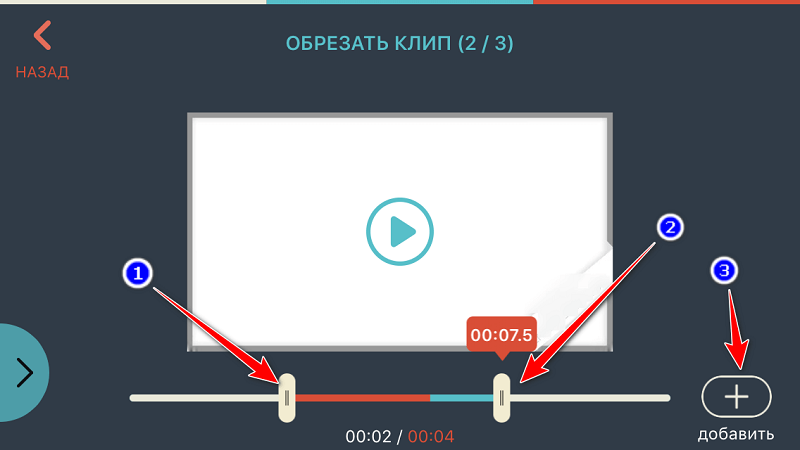
- Speichern Sie das Ergebnis, während Sie das Video in die neue Datei codieren.
Die Verwendung von Filmorago ist nicht komplizierter als der übliche Video -Player, der oben diskutiert wurde. Diese Anwendung hat jedoch mehr Funktionen, da sie dafür bestimmt ist.
Die Qualität des Videos infolge der Verarbeitung hängt weitgehend von der Qualität der Quelle sowie von der Prozessorleistung des Mobilgeräts ab. Daher können Benutzer schwacher alter Smartphones dem Problem konfrontiert, die Qualität der Rolle zu verringern. Es wird nicht signifikant sein, aber für einige spielt es eine wichtige Rolle.
WONDERSHARE MOSTERORA ANWENDUNG
Dieses Programm ist ein eher erweiterter Editor, mit dem Sie ein Video mit Android problemlos am Telefon montieren können. Sie hat eine Menge verschiedener Werkzeuge. Gleichzeitig ist die Anwendung einfach genug, damit selbst ein absoluter Anfänger damit arbeiten kann. Wondershare Filmora kann mehrere Videodateien in einem Video kleben. Natürlich ist und ein Teil dieses Programms zu schneiden ist ziemlich erschwinglich, eine solche Funktion wird bereitgestellt.
Universeller, aber ziemlich einfacher Video -Editor für Android Scartphones. Hier ziehen sie ein intuitives Menü, eine schöne Schnittstelle, eine große Unterstützung und eine Reihe anderer Möglichkeiten und Vorteile an.
Interessanterweise können Sie mit Hilfe dieser Anwendung nicht nur die Videos schneiden, sondern auch Full -Fledged -Filme direkt am Telefon montieren.
Während der Verarbeitung des Videostreams wirkt sich sowohl die Produktivität des Apparats als auch seine Kompatibilität mit der Anwendung aus. Aus diesem Grund wird das Programm möglicherweise nicht auf schwachen Geräten gestartet, oder die Arbeit ist nicht ganz richtig. Stellen Sie sicher, dass Ihr Android -Smartphone mindestens die Mindestanforderungen erfüllt.
Der Benutzer benötigt:
- Die Anwendung öffnen;
- Wählen Sie ein Video für die Verarbeitung aus;
- Drücken Sie die Trim -Taste;
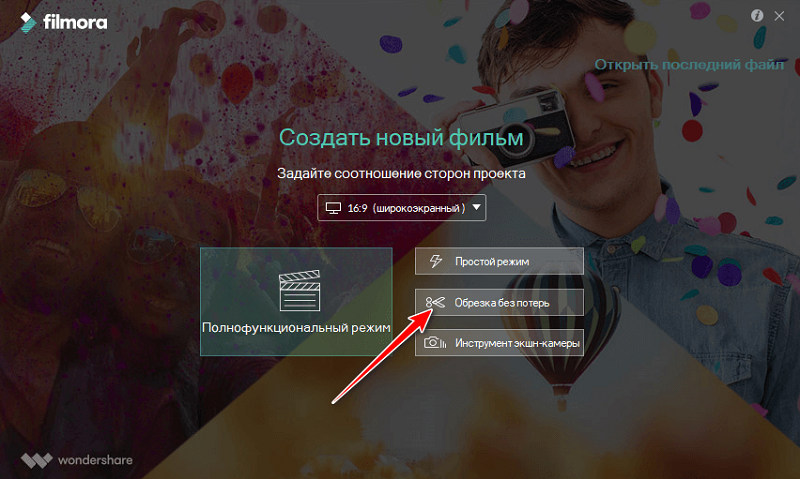
- Stellen Sie den Zeitrahmen für das Video fest;
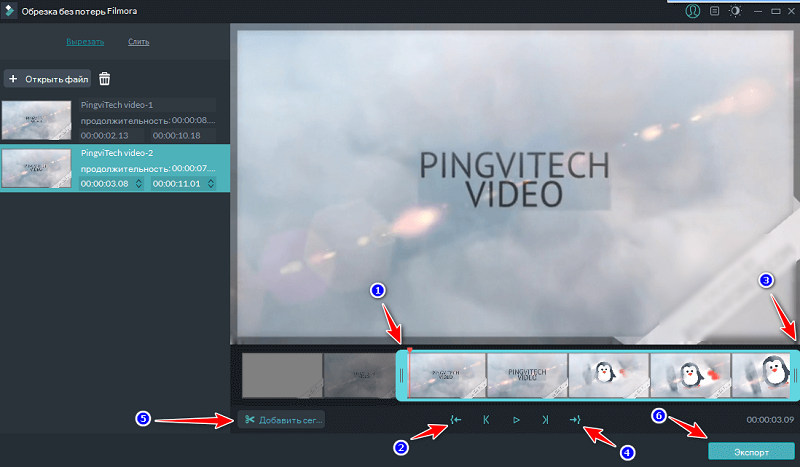
- Speichern Sie eine neue Datei.
Das Betriebsprinzip ist extrem einfach. Hier müssen Sie lange nicht nach nichts suchen.
Androvid Video Trimmer App
Durch die Verwendung des Androvid -Video -Trimmer -Trimmers können Sie Probleme beim Schneiden eines Teils der Videodatei lösen. Dafür ist das Programm tatsächlich beabsichtigt. Es hat eine sehr einfache und verständliche Schnittstelle. Darüber hinaus kann die Anwendung als Ersatz für den Standardspieler verwendet werden und Screenshots beim Abspielen eines Videos entfernen.
Ein weiterer beliebter Editor, mit dem Sie das Video ohne Probleme schneiden und schneiden können.
Zum Trimmen müssen Sie Folgendes tun:
- Laden Sie die Anwendung vom Markt herunter und installieren Sie Ihr Smartphone
- das Programm ausführen;
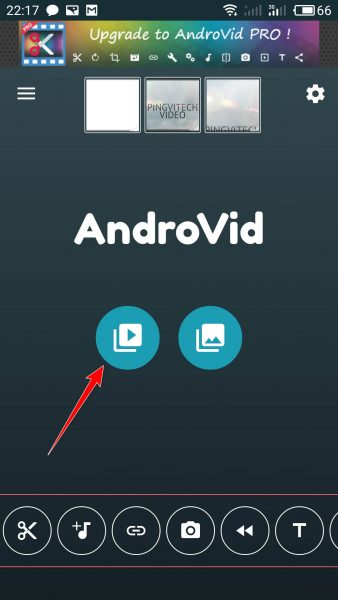
- Warten Sie auf den Abschluss des Scannens, damit Soft das Vorhandensein aller Videos auf dem Gerät bestimmt
- Wählen Sie einen Clip aus, der auf die eine oder andere Weise verarbeitet werden muss
- Klicken Sie auf den Trennmodus;
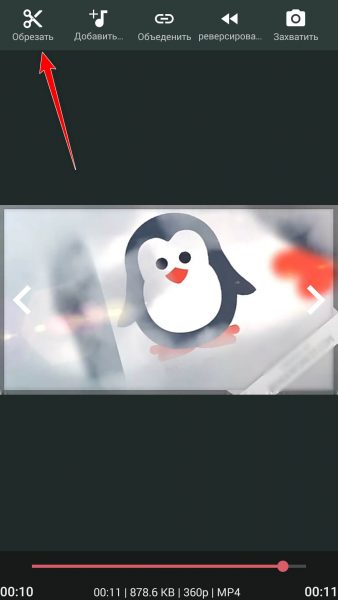
- Installieren Sie einen Marker auf dem Standort, auf dem die Schnittwalze beginnt
- Stellen Sie den zweiten Marker am Ende des Videos ein, das Sie bekommen möchten
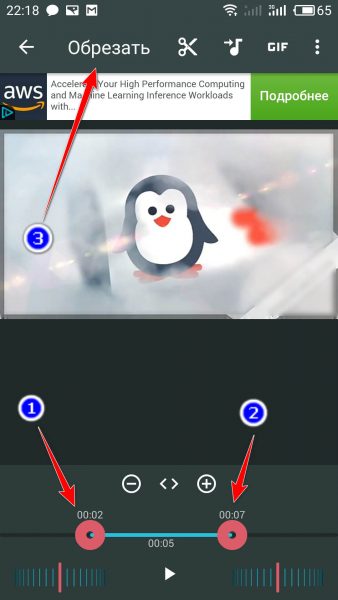
- Drücken Sie das Symbol mit dem Bild der Schere, was die Funktion des Trimmens bedeutet;
- Warten Sie auf das Ende der Verarbeitung.
Interessanterweise schlägt das Programm am Ende des TRIM -Verfahrens vor, den ausgewählten Teil zu schneiden oder das Segment zu löschen, das von Markern zugewiesen wurde.
Die Anwendung stellt auch eine Anfrage, ob das Originalvideo ersetzt oder einen Teil des Clips durch eine separate Datei speichern soll. Der Benutzer sollte zusätzlich die Stelle angeben, um das Video zu speichern. Hier wird das Beschneidung abgeschlossen.
Google Fotos
Zuvor war es möglich, dass das Glück in der Lage war, das Video zumindest auf einem vollständigen Computer bearbeiten zu können, da das Software -Sortiment auch für einen PC begrenzt war. Jetzt können Sie die Walzen auf einem mobilen Gerät sogar schneiden und schneiden und etwas Minuten damit verbringen.
Nicht jeder kennt die Funktionen der Google Photos -Anwendung über die Funktionen. Der Name einiger Verwirrungen und Benutzer glauben, dass dieses Programm ausschließlich mit Fotografien und grafischen Bildern zusammenarbeiten kann.
In der Tat können Sie mit dieser Anwendung auch Videos verarbeiten. Um dies zu tun, brauchen Sie:
- Führen Sie die Anwendung aus und mangelnde freie Belastung vom Markt;
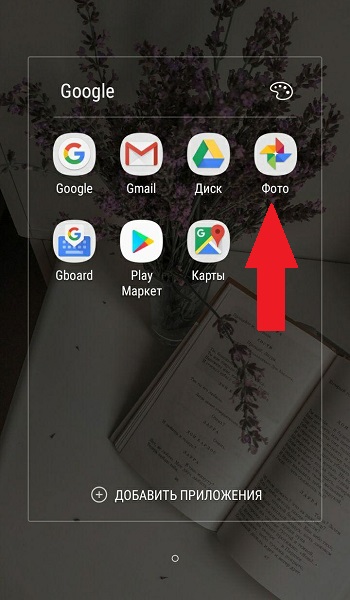
- Konfigurieren Sie die Sicherung und Synchronisation, um sicherzustellen, dass hier in Position auf der Position vorhanden ist
- Öffnen Sie durch das Programm ein Video zum nachfolgenden Trimmen;
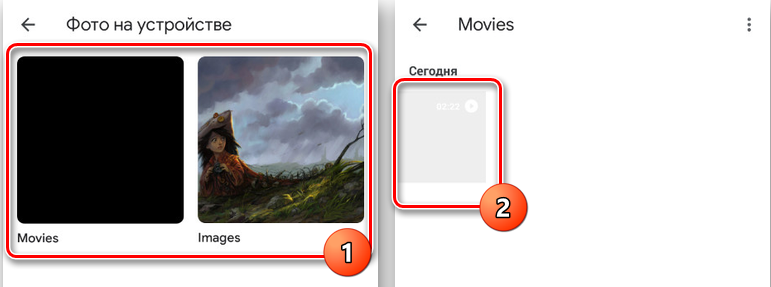
- Am unteren Rand des Displays befindet sich ein Symbol in Form eines Bleistifts, das das Steuerwerkzeug ist
- Wenn das Video vor der Installation der Anwendung erstellt und aufbewahrt wurde, muss es beim Hinzufügen auf die Synchronisation warten
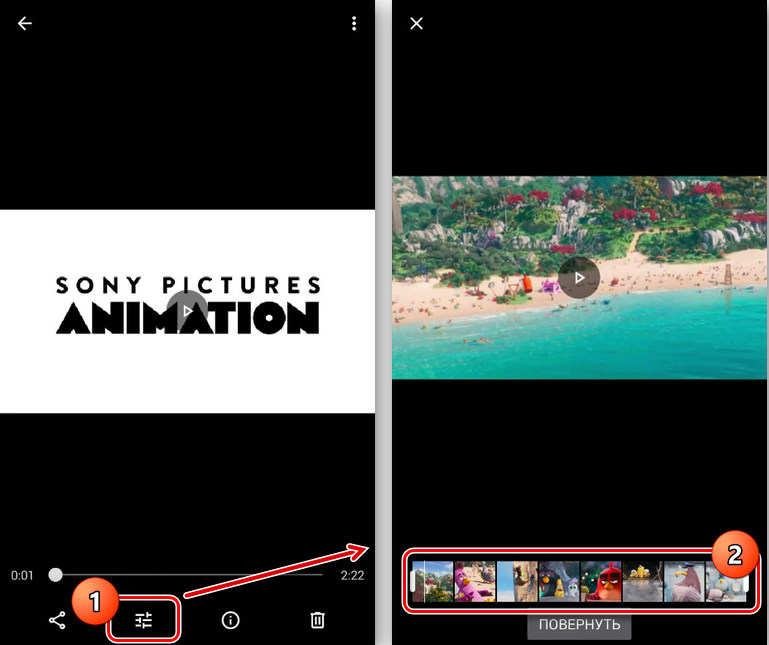
- Durch die Auswahl eines Trimmwerkzeugs sollten Sie die Start- und Endpunkte der zukünftigen Roller bestimmen
- Markieren Sie den Abschnitt des Clips, der als separate Datei gespeichert werden muss
- Klicken Sie auf die Schaltfläche "Speichern" in der oberen rechten Ecke.
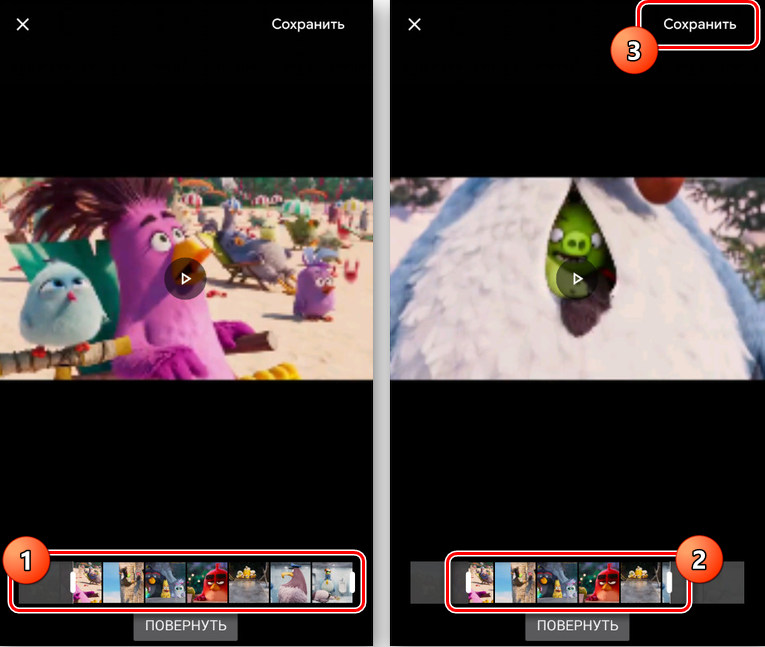
Wieder nichts kompliziertes und die Arbeit am Smartphone kann in nur wenigen Minuten durchgeführt werden.
Movavi Clips
Movavi veröffentlicht eine ganze Reihe von Software für Computer, Laptops, Tablets und Smartphones. Die Aufgabe besteht darin, Video und Bilder zu bearbeiten, zu verarbeiten, zu erstellen, Bilder und Bilder.
Das Sortiment des Entwicklers verfügt auch über ein großartiges Programm namens Movavi Clips. Es ist so konzipiert, dass es auf mobilen Geräten funktioniert, die das Android -Betriebssystem ausführen.
Die Anwendung funktioniert recht einfach. Wenn Sie das Video auf Ihrem Telefon ausschneiden müssen, führen Sie einfach einige nachfolgende Verfahren durch. Nämlich:
- Öffnen Sie die Anwendung in Google Play, laden Sie und installieren Sie auf Ihrem Mobilgerät
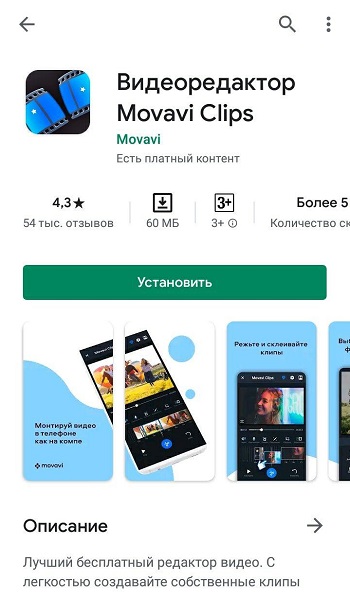
- Wenn Sie auf das Symbol des installierten Programms klicken und auf einem Smartphone beginnen, tritt das Laden schnell genug auf
- Das Hauptfenster wird geöffnet, in dem Sie ein Video zur Verarbeitung hinzufügen müssen, um auf das Plusk -Symbol zu klicken, und dann zum Bild der Videokamera am Ende des Bildschirms
- Das Programm bietet zunächst an, einen Bildschirmschoner für ein Video auszuwählen. Danach können Sie auf das Element "Bearbeiten" klicken
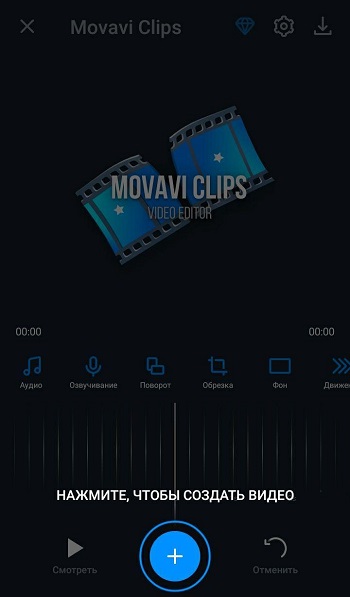
- Ein fallendes Menü scheint eine geeignete Option für das Verhältnis der Parteien im erstellten Videoclip auszuwählen
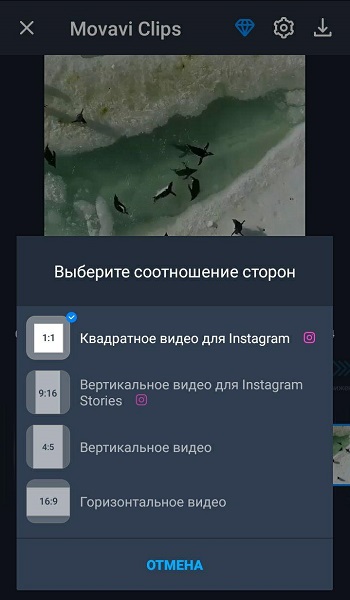
- Verschieben Sie nun die Videosequenz auf die linke Seite, bis Sie einen Schnitt machen müssen, oder Sie können den Videoclip im Menü vor dem Beispiel bis zum erforderlichen Moment verlieren
- Anschließend klicken Sie mit dem Bild der Schere auf das Symbol, wodurch die Aufzeichnung in 2 Teile unterteilt wird. Das zusätzliche Fragment wird durch einfache Smarts entfernt
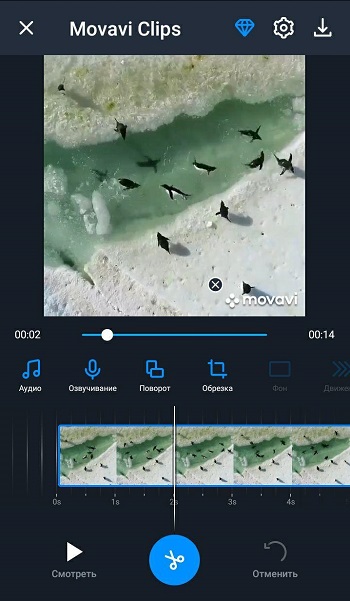
- Wenn dies ein Ausschnitt aus der Mitte des Originalvideos ist, wird ein weiterer Abschnitt gemacht, der gesamte Überschuss wird auf die gleiche Weise entfernt, dh durch Styling;
- In der oberen rechten Ecke befindet sich ein Symbol mit dem Bild einer Diskette. Sie müssen darauf klicken, um eine Schnittrolle beizubehalten
- Wenn Sie die Spar -Taste drücken, wird ein neues Fenster angezeigt, in dem Sie das Ergebnis der geleisteten Arbeit anzeigen können
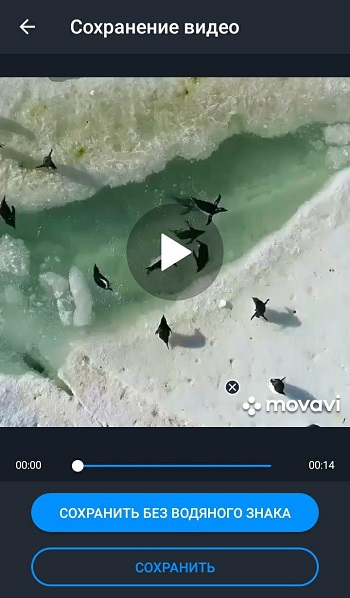
- Wenn Sie etwas korrigieren und bearbeiten müssen, drücken Sie einfach den Pfeil zurück in der linken oberen linken Anzeige
- Wenn das Ergebnis vollständig erfüllt ist, endet die Arbeit mit dem Drücken der Taste "Speichern".
Alle mit dieser mobilen Anwendung erstellten Videos werden in einem speziellen Ordner namens Movavi Clips gespeichert.
Es ist wichtig zu berücksichtigen, dass die Quelle das Programm nicht berührt. Daher bleibt der ursprüngliche Clip, aus dem das Beschneiden des Teils des Videos hergestellt wurde, intakt und unversehrt.
Inshot
Eine ziemlich beliebte mobile Anwendung, mit der Sie das Video abschneiden können.
Das Programm funktioniert ganz einfach. Der Benutzer muss Folgendes tun:
- Installieren Sie das Programm oder aktualisieren Sie die Anwendung auf die neueste Version
- Wählen Sie ein Video zur Bearbeitung aus;
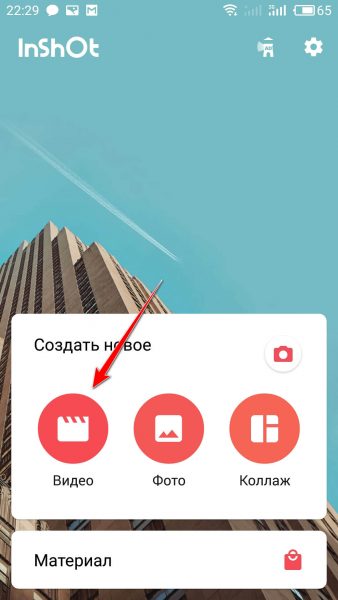
- Klicken Sie auf das Bild der Schere;
- Wählen Sie eine von 3 Bearbeitungsmethoden, dies ist ein Haarschnitt, eine Trimmen und Trennung
- Um den überschüssigen Teil des Videos aus der Mitte zu entfernen, ist die Trimmfunktion geeignet
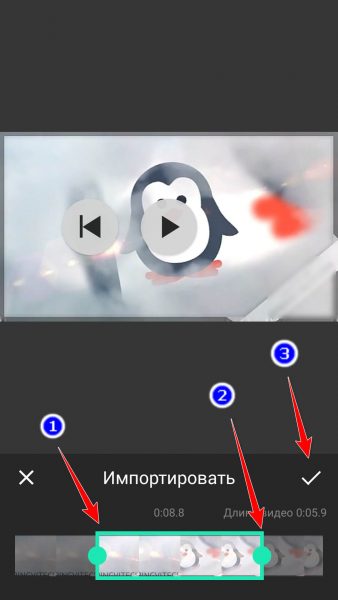
- Außerdem kann das Video geteilt und dann mit einem Rollhaarschnitt unnötig entfernt werden
- Klicken Sie anschließend auf die Schaltfläche Speichern und bereit.
Dies bedeutet nicht. Vor allem, wenn der Benutzer nur ein kurzes Video aus einem langen Video erstellen oder nur ein kleines Fragment auswählen muss, um es als separate Datei aufrechtzuerhalten.
Der beliebteste Messenger, der Tools zum Beschneiden von Videos erstellt hat, die an Gesprächspartner gesendet wurden.
Um einem Freund ein Stück Video zu senden, ist es nicht erforderlich, Anwendungen von Drittanbietern zu verwenden, etwas durch sie zu bearbeiten, zu speichern und dann über WhatsApp zu senden. Sie können das alles über den Boten selbst tun. Die Anweisung wird wie folgt aussehen:
- Öffnen Sie das Gespräch mit einer Person, die ein Video senden muss
- Klicken Sie auf die Schaltfläche "Anhängen", die in Form eines Briefpapiers hergestellt wird
- Gehen Sie in die geöffnete Dateiauswahlmenü in die Galerie Ihres Mobilgeräts
- Gehen Sie zum Videoordner und wählen Sie das gewünschte Video aus
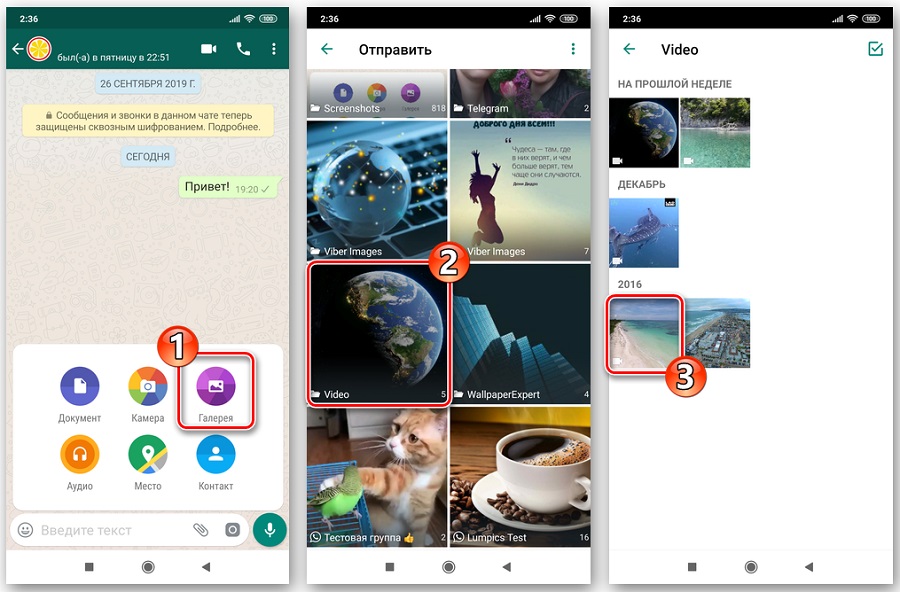
- Jetzt wird das Fenster des gebauten Editors angezeigt
- Im oberen Teil der Anzeige befindet sich eine Schaltfläche zum Auswählen des Beginns und des Endes des Videos
- Sofort können Sie die Länge des fertigen Videos und seine Größe sehen
- Wenn es nötig ist, können Sie dem Schnittvideo einen Text, einen Aufkleber, Zeichnen usw. hinzufügen.;
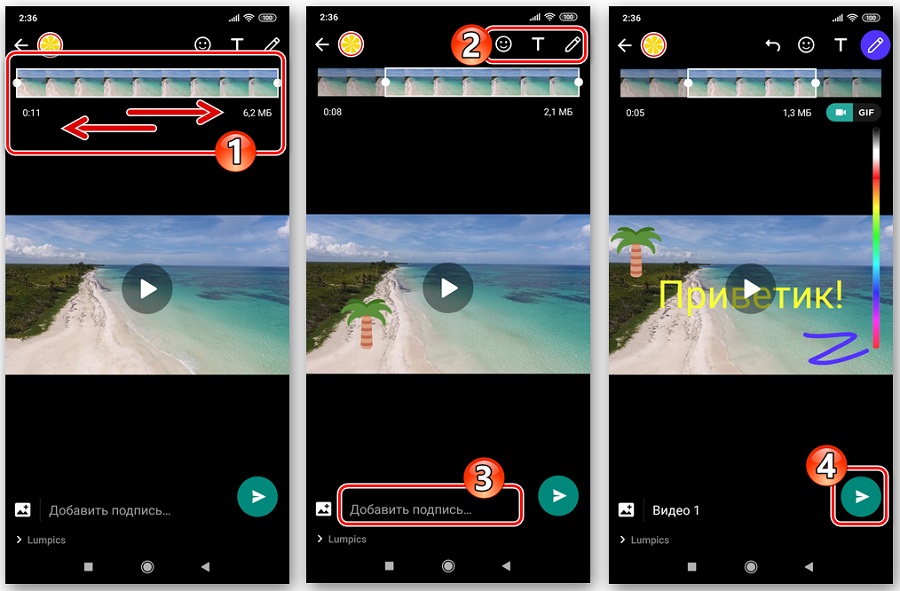
- Es bleibt nur, um die Send -Taste in der unteren rechten Ecke zu drücken.
Hier ist auch wichtig, dass das bearbeitete Video automatisch im Speicher eines mobilen Geräts gespeichert wird.
Diese Funktionalität macht einen beliebten Messenger auch zu einer sehr bequemen Videobearbeitungsanwendung.
Sie können ein Video mit Android mit vielen Programmen am Telefon montieren. Einige sind kleine spezialisierte Werkzeuge, andere sind leistungsstarke Herausgeber. Ihre Wahl bei Google Play ist ziemlich groß. Vor der Installation von Programmen sollten Sie die Systemanforderungen dafür lesen. Schließlich ist die Codierung eines Videostreams eine eher ressourcenintensive Operation, und bei einem schwachen Prozessor kann es viel Zeit in Anspruch nehmen. Darüber hinaus funktionieren viele Anwendungen nicht auf alten Versionen des Android -Systems.

